
iPhone機種変更をした時に、アプリをダウンロードしなおしたり、写真を管理しなおしたり、動画を保存したり、連絡先を編集したり、以前のデバイスで行ったことをやり直したくはないですよね。だからバックアップが必要です。また、iPhoneが壊れたり紛失したりしたときに、iTunesからすべてのiPhoneデータを復元することができるのはとても安心できることです。どうやってiTunesのバックアップからiPhoneを復元するか方法を知っていることは、バックアップ自体と同じくらい重要です。
iTunesのバックアップからiPhoneを修復する方法
ApowerRescue
ApowerRescueは、iPhoneやiPadから失われたデータを回復するエキスパートです。連絡先、メッセージ、カレンダー、メモ、電話履歴、写真、動画、ドキュメントなどのカテゴリをカバーします。より重要なのは、iPhone 4sからiPhone Xに対応しており、iTunesのバックアップからiPhoneを修復することを可能にしてくれることです。それでは、簡単に方法を見てみましょう!
- パソコンにApowerRescue をダウンロード&インストール。
- ApowerRescueを開いて、USBを使ってiPhoneとパソコンをつなぐ。
- 接続出来たら、メニューパネルのiTunesのアイコンをクリック。
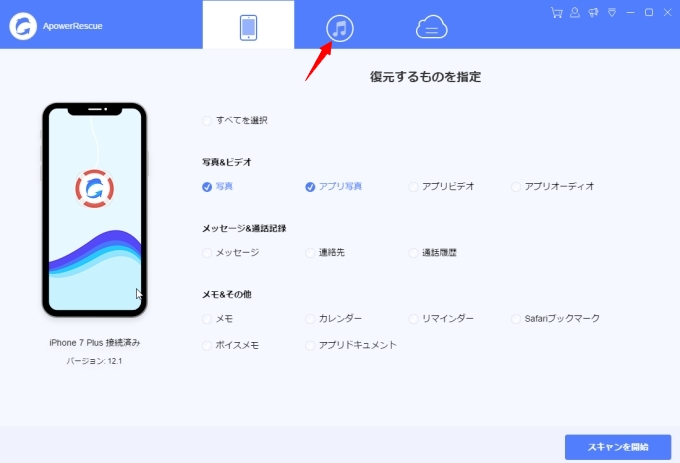
- プレビューでバックアップファイルが表示されるので、バックアップを選択して、「スキャンを開始」をタップ。あるいは、「選択」をクリックして、他のフォルダからiTunesのバックアップを追加。
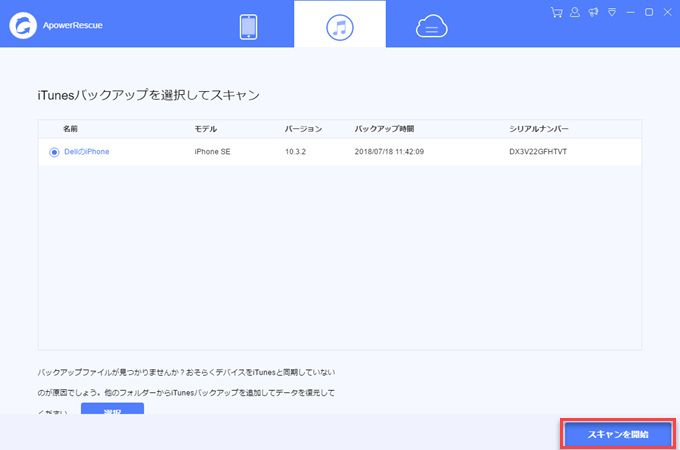
- スキャンが完了したら、修復したい削除ファイルを選択し、「パソコンに復元」を選択。最後に、ファイルをパソコンに保存し、iPhoneへのiTunesバックアップの修復が完了。
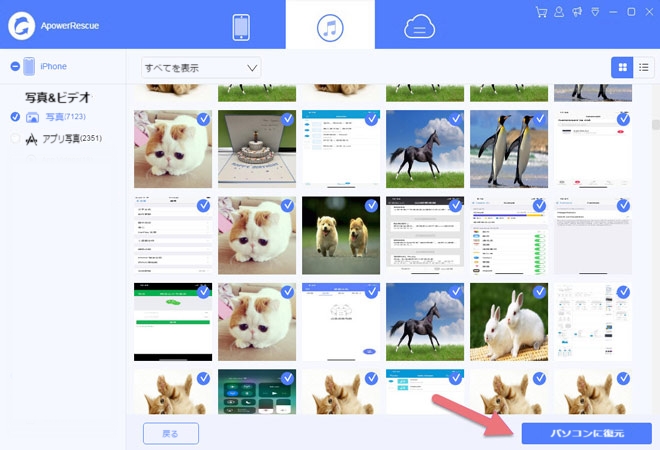
EaseUS Mobisaver
EaseUS MobisaverはiOSのリカバリーツールです。ApowerRescueのように、iTunes やiCloudのバックアップからファイルを復元する機能を備えています。iPhoneの失われた写真、カレンダー、リマインダー、ブックマークなどを復元するには、賢いオプションがMobisaverです。Windows 10/8.1/8/7、Vista、 XPに対応しています。Mobisaverを使ってiPhoneをiTunesのバックアップから回復させる方法を次にご紹介します。
- パソコンに EaseUS Mobisaverをダウンロード&インストール。
- USBを使用してiPhoneとソフトウェアを接続。
- 接続したら、「iTunesから復元」を選択し、「スキャン」をクリック。
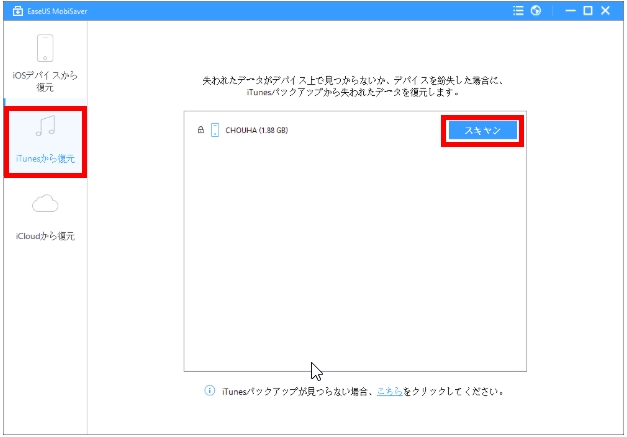
- データをiTunesバックアップから復元する前にiTunesにバックアップを取ったすべてのファイルが閲覧できるのは必要です。単純に復元したいファイルを選択し、「復元」を選択。
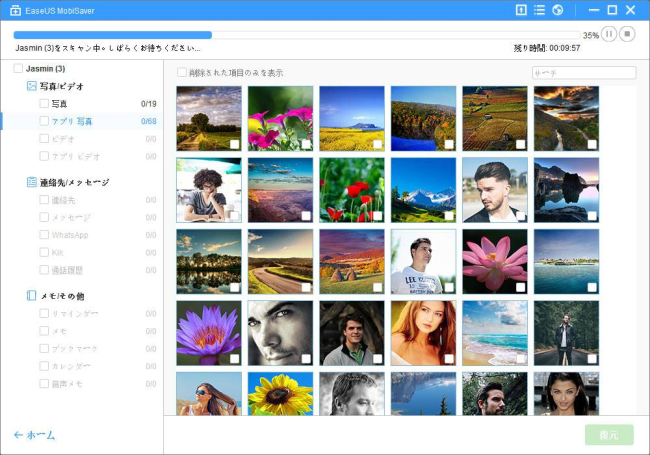
iTunesからの回復
iTunesを使用してiPhoneのバックアップを取ったことがあるなら、iPhoneの回復にiTunesを使用することもできます。先にご紹介したツールに比べ、特定のカテゴリやファイルだけを回復することはできません。しかし、バックアップから失われたデータを回復する近道です。次でiTunesからiPhoneを回復する方法を見ていきましょう。
- パソコンにiTunesがインストールされているようにする。
- iTunesを開き、iPhoneをつなげる。左側のパネルの「概要」を選択して、「バックアップを復元」をクリック。
注意:ソフトウェアが最新のものではありません、というポップアップメッセージが表示されたら、最新版へのアップデートを確認。
- 「復元」をクリックして、iTunesのバックアップからデータを回復。
おまけのリソース
下記の案内を確認して、iPhoneデータ回復のプロになりましょう!

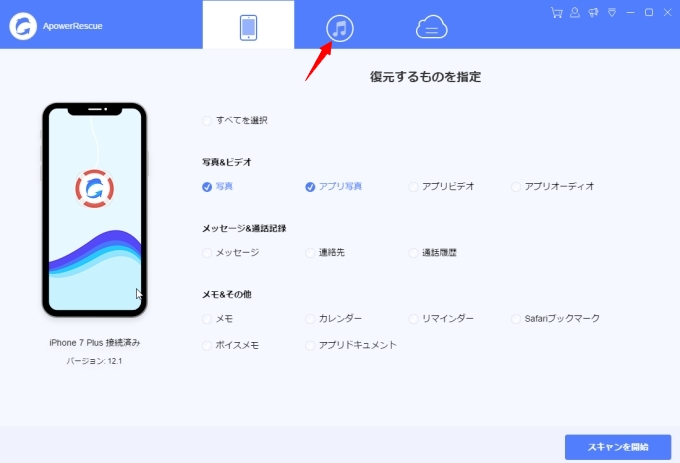
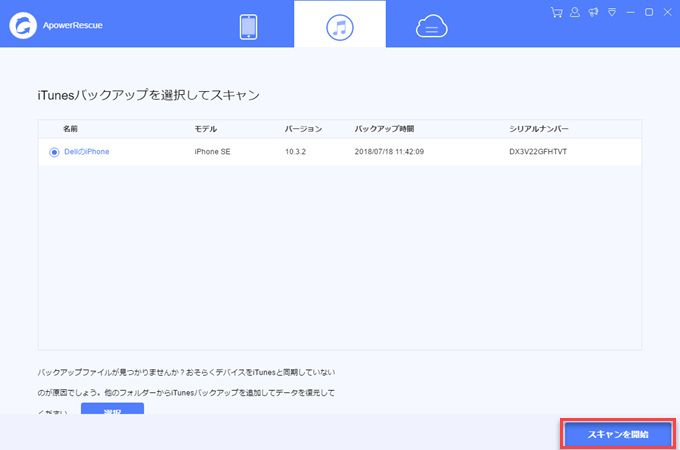
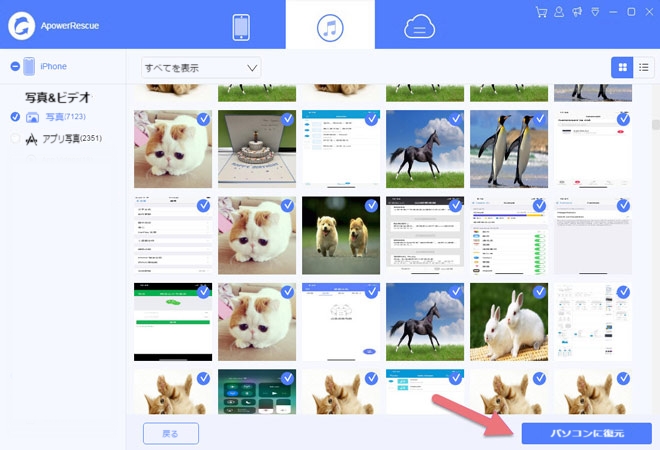
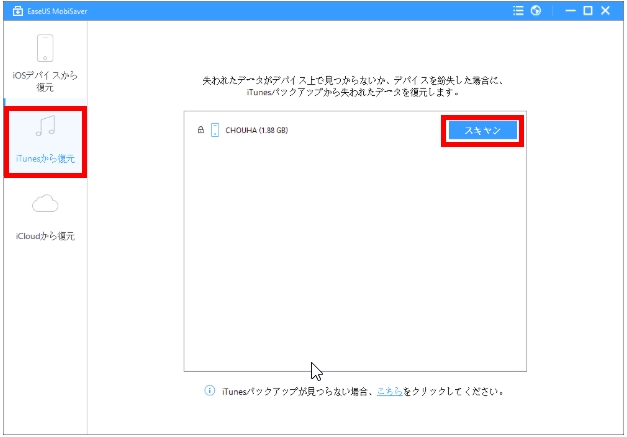
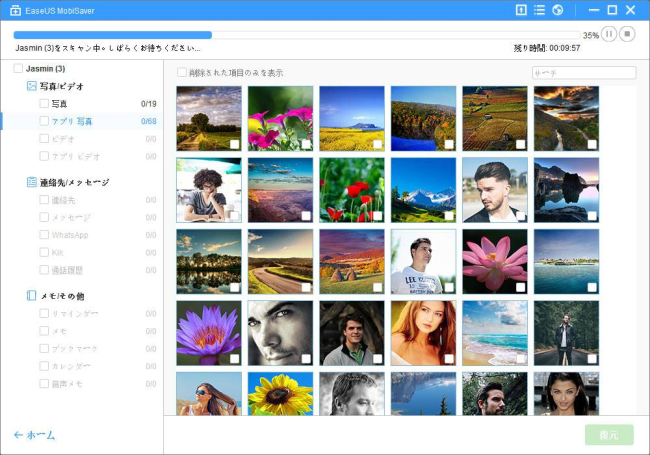

コメントを書く